De vez en cuando, es necesario cargar un shell alternativo en lugar de un sistema operativo instalado en la computadora. Se necesita un disco de arranque no solo para reinstalar el sistema, sino que será útil al realizar pruebas de componentes, al transferir datos, tratar virus, etc. Cualquier disco que tenga una partición de arranque se puede llamar de arranque. Para grabar un disco de este tipo con Nero, debe tener un disco en blanco, una imagen de disco de arranque o el propio disco de arranque.
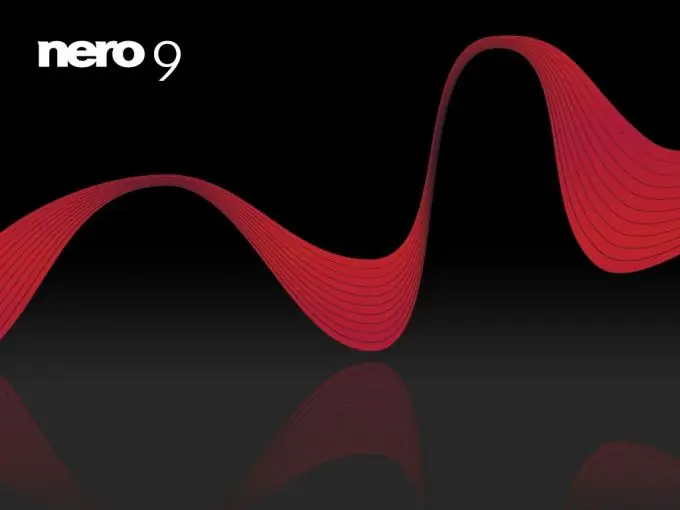
Es necesario
- - disco;
- - programa Nero;
- - un ordenador.
Instrucciones
Paso 1
Inserte el disco de arranque en su computadora e inicie el programa Nero. Dependiendo del tipo de disco, seleccione un proyecto de CD o DVD. Seleccione "Crear imagen" de los tipos de proyectos. En diferentes versiones del programa, los proyectos se pueden nombrar de manera diferente, debe elegir el que incluye la palabra "imagen" o la abreviatura ISO. Intente elegir los discos con mayor capacidad, ya que normalmente los discos estándar de 700 MB no son suficientes para registrar toda la información.
Paso 2
En la sección de origen, seleccione la unidad óptica, seleccione el disco duro como destino y haga clic en "Siguiente". Aparecerá una ventana de copia, seguida de un cuadro de diálogo para especificar dónde guardar la imagen. Seleccione la carpeta deseada y asigne un nombre a la imagen. Es mejor crear una carpeta en su escritorio para que pueda encontrarla fácilmente en el programa a través del explorador de archivos.
Paso 3
Después de hacer clic en el botón "Guardar", comenzará la copia y la creación de imágenes del disco. Espere a que el programa muestre el mensaje "Grabación completada con éxito".
Paso 4
Retire el disco de arranque de la unidad e inserte un disco en blanco, pero del mismo tipo: CD o DVD. Esta vez seleccione el proyecto Grabar imagen en disco. Especifique la ruta a la imagen creada anteriormente en el disco duro y espere la inscripción ya familiar "Grabación completada con éxito". El disco de arranque está listo y ahora puedes usarlo como medio principal del juego grabado.
Paso 5
Por lo tanto, puede hacer copias de cualquier disco con varios datos: juegos, películas, música, pruebas y programas. Nero realiza una copia exacta del disco, incluso permitiéndole establecer el mismo nombre y otros parámetros importantes en la configuración. También vale la pena señalar que este programa le permite crear imágenes de juegos que requieren la inserción constante del disco al iniciar el juego. En el futuro, ya no tendrá que hacer esto.






